- Հեղինակ Jason Gerald [email protected].
- Public 2024-01-19 22:12.
- Վերջին փոփոխված 2025-01-23 12:20.
Այս wikiHow- ը սովորեցնում է ձեզ, թե ինչպես ջնջել բլիթները ինչպես համակարգչի, այնպես էլ բջջային դիտարկիչներում: Այս քայլերին կարող եք հետևել Google Chrome- ում, Safari- ում, Firefox- ում, Microsoft Edge- ում և Internet Explorer- ում:
Քայլ
Մեթոդ 1 8 -ից ՝ Chrome (աշխատասեղանի տարբերակ)
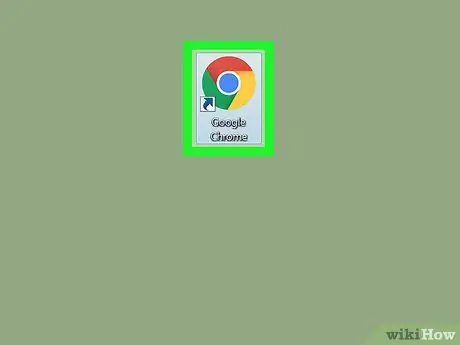
Քայլ 1. Բացեք Google Chrome- ը:
Theննարկիչը նշվում է կարմիր, դեղին, կանաչ և կապույտ շրջանակի պատկերակով:
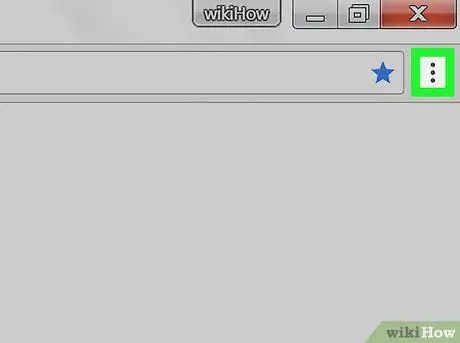
Քայլ 2. Սեղմեք:
Այն գտնվում է Chrome դիտարկիչի պատուհանի վերին աջ անկյունում:
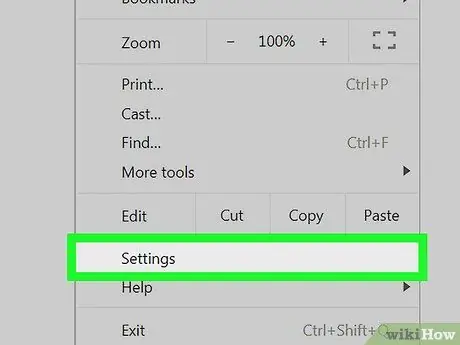
Քայլ 3. Կտտացրեք Կարգավորումներ:
Այս տարբերակը բացվող ընտրացանկի ներքևում է:
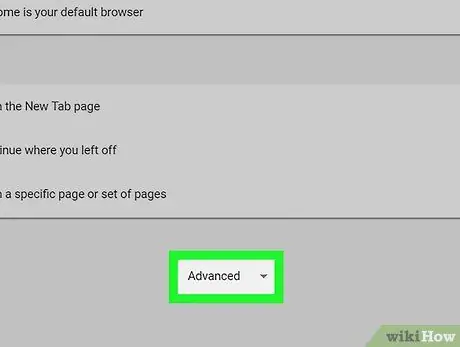
Քայլ 4. Ոլորեք ներքև և կտտացրեք Ընդլայնված:
Այս հղումը գտնվում է էջի ներքևում:
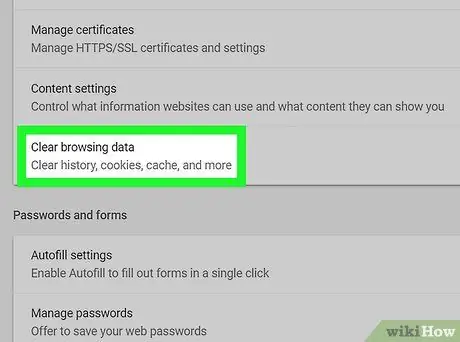
Քայլ 5. Կտտացրեք Մաքրել զննարկման տվյալները:
Սա վերջին տարբերակն է «Գաղտնիություն և անվտանգություն» բաժնում:
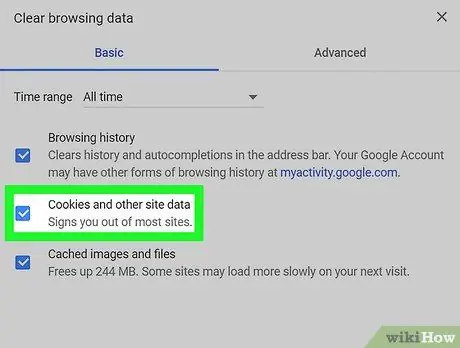
Քայլ 6. Համոզվեք, որ «Cookies և այլ կայքերի և հավելումների տվյալներ» վանդակը նշված է:
Youանկության դեպքում կարող եք հանել այս էջի մյուս տուփերը, սակայն «Cookies և այլ կայքերի և հավելումների տվյալներ» վանդակը դեռ պետք է նշվի:
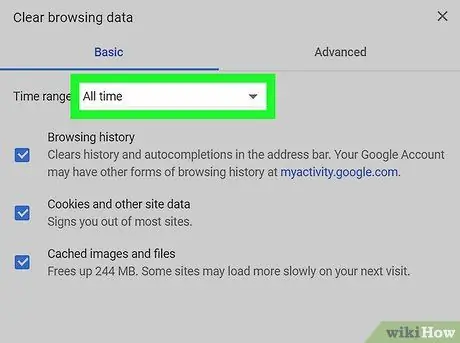
Քայլ 7. Համոզվեք, որ ժամանակի սկիզբն է ընտրված:
Պատուհանի վերևում գտնվող վանդակում կտեսնեք տուփ ՝ ժամկետային տարբերակով (օրինակ ՝ «անցած ժամը»): Եթե այս տուփը ցույց չի տալիս «ժամանակի սկիզբ» տարբերակը, կտտացրեք վանդակին և ընտրեք այդ տարբերակը:
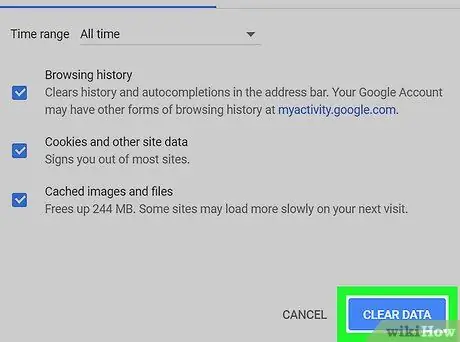
Քայլ 8. Կտտացրեք Մաքրել դիտման տվյալները:
Այն գտնվում է պատուհանի ներքևի աջ անկյունում: Դրանից հետո դիտարկիչի բոլոր թխուկները կջնջվեն:
Մեթոդ 2 8 -ից. Safari (աշխատասեղանի տարբերակ)
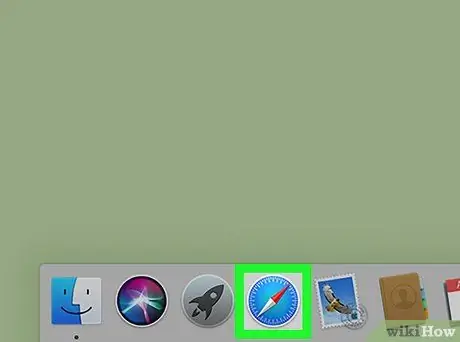
Քայլ 1. Բացեք Safari- ն:
Այս դիտարկիչը նշված է կապույտ կողմնացույցի պատկերակով, որը հայտնվում է Mac- ի նավահանգստում:
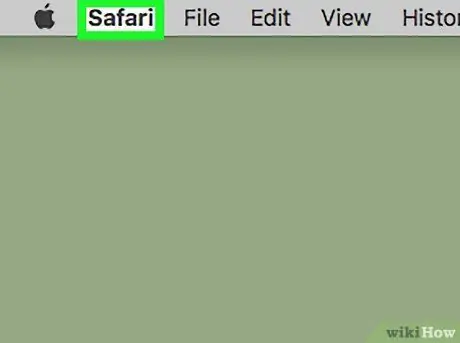
Քայլ 2. Կտտացրեք Safari- ին:
Այն գտնվում է Mac- ի ընտրացանկի ձախ կողմում:
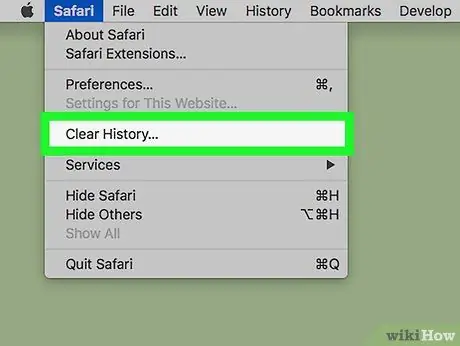
Քայլ 3. Կտտացրեք Մաքրել պատմությունը:
Այն բացվող ընտրացանկի վերևում է: Կտտացնելուց հետո կհայտնվի բացվող ընտրացանկ:
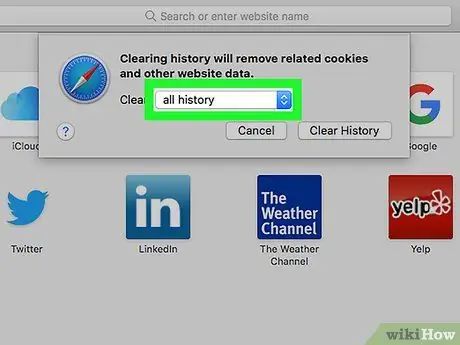
Քայլ 4. Ընտրեք ժամկետ:
Այն ընտրելու համար սեղմեք բացվող պատուհանի մեջտեղում գտնվող «Մաքրել.» Տարբերակի կողքին գտնվող վանդակին, այնուհետև ընտրեք ժամանակային միջակայք (օր. ամբողջ պատմությունը Կամ ամբողջ պատմությունը):
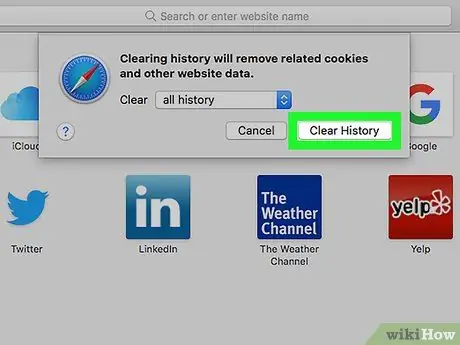
Քայլ 5. Կտտացրեք Մաքրել պատմությունը:
Դրանից հետո բոլոր cookie- ները, որոնման պատմությունը և կայքի տվյալները կջնջվեն Safari- ից:
Մեթոդ 3 8 -ից ՝ Microsoft Edge (աշխատասեղան)
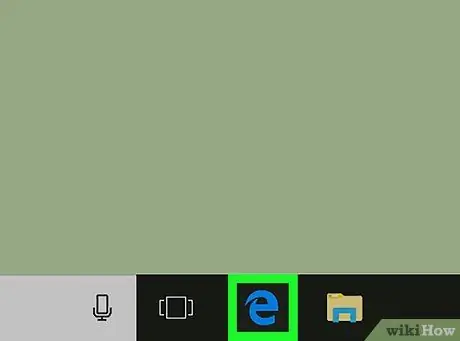
Քայլ 1. Բացեք Microsoft Edge- ը:
Այս դիտարկիչը նշված է սպիտակ «e» պատկերակով ՝ կապույտ ֆոնի վրա:
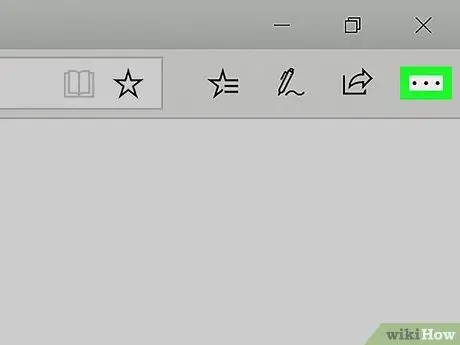
Քայլ 2. Կտտացրեք…
Այն գտնվում է Edge պատուհանի վերին աջ անկյունում:
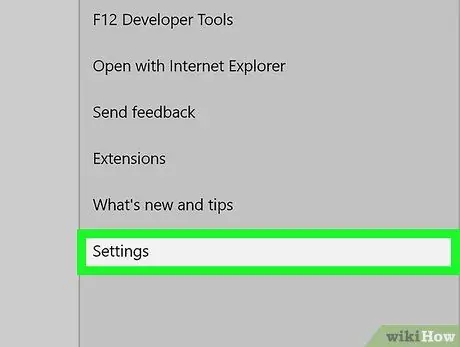
Քայլ 3. Կտտացրեք Կարգավորումներ:
Այն գտնվում է բացվող ընտրացանկի ներքևում:
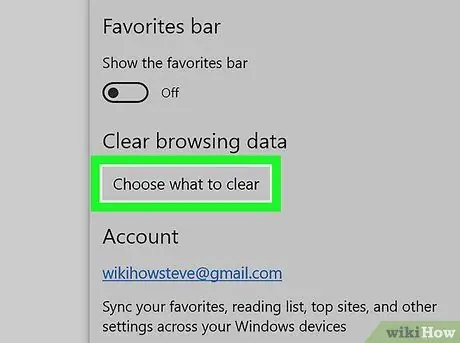
Քայլ 4. Կտտացրեք Ընտրեք, թե ինչ ջնջել:
Այս տարբերակը գտնվում է «Մաքրել զննարկման տվյալները» վերնագրի տակ ՝ «Կարգավորումներ» ընտրացանկի ներքևի կեսի մոտ:
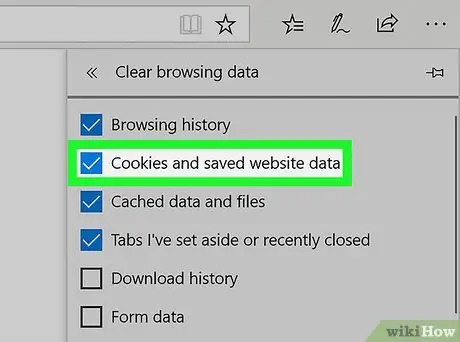
Քայլ 5. Համոզվեք, որ «Cookies և պահված վեբ կայքի տվյալներ» վանդակը նշված է:
Սա այնպիսի տարբերակ է, որը կարող է մաքրել բլիթները Edge դիտարկիչից: Եթե ցանկանում եք, կարող եք ջնջել այս ընտրացանկի այլ արկղերը:
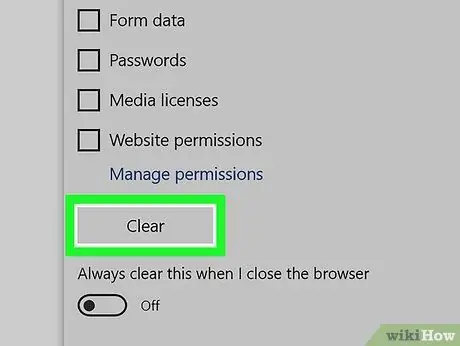
Քայլ 6. Կտտացրեք Մաքրել:
Այս կոճակը ներքևում է ցուցադրված տարբեր տեսակի տվյալների ներքևում: Դրանից հետո cookie- ն կջնջվի դիտարկիչից:
Մեթոդ 4 8 -ից ՝ Internet Explorer (աշխատասեղան)
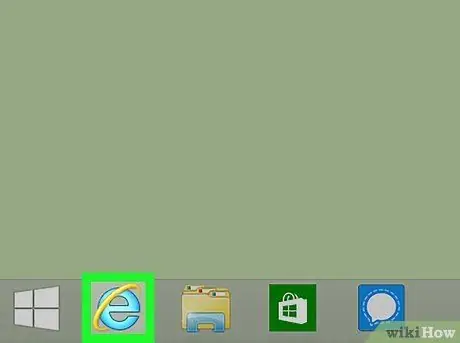
Քայլ 1. Բացեք Internet Explorer- ը:
Այս դիտարկիչը նշված է բաց կապույտ տառով «e» պատկերակով:
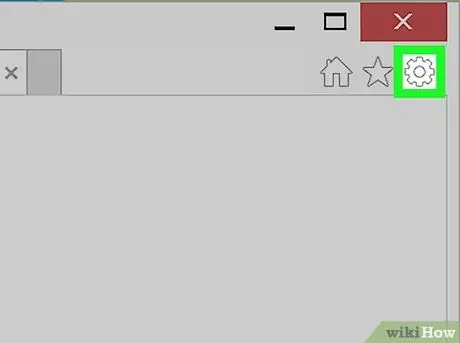
Քայլ 2. Սեղմեք ️:
Այն գտնվում է Internet Explorer պատուհանի վերին աջ անկյունում: Դրանից հետո կցուցադրվի բացվող ընտրացանկ:
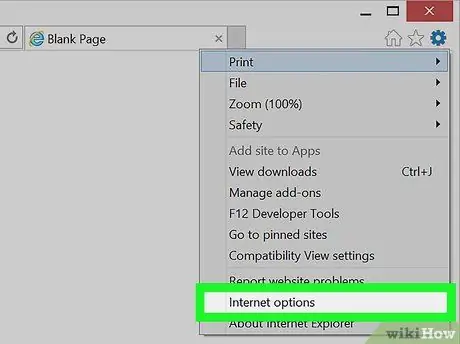
Քայլ 3. Կտտացրեք Ինտերնետային ընտրանքներ:
Այս տարբերակը բացվող ընտրացանկի ներքևում է:
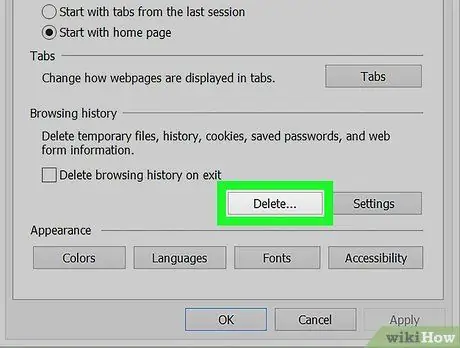
Քայլ 4. Կտտացրեք leteնջել…:
Այս տարբերակը գտնվում է «owsննարկումների պատմություն» խորագրի ներքո ՝ «Ինտերնետային ընտրանքներ» պատուհանի միջնամասում:
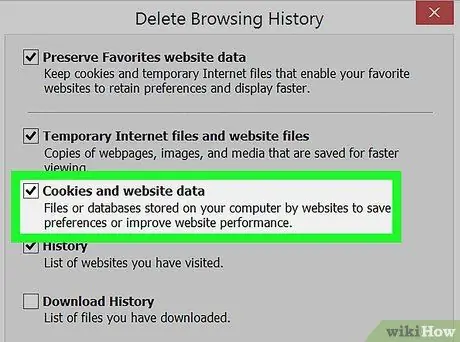
Քայլ 5. Համոզվեք, որ «Cookie և կայքի տվյալներ» վանդակը նշված է:
Այս էջում կարող եք հանել այլ վանդակներ: Այնուամենայնիվ, «Cookie և կայքի տվյալներ» դաշտը պետք է նշվի, որպեսզի cookie- ները հեռացվեն դիտարկիչից:
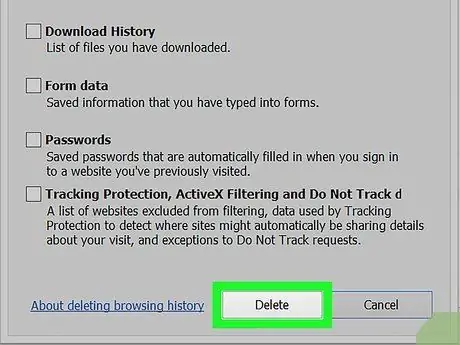
Քայլ 6. Սեղմեք leteնջել:
Այն պատուհանի ներքևում է: Դրանից հետո բլիթները կջնջվեն Internet Explorer- ից:
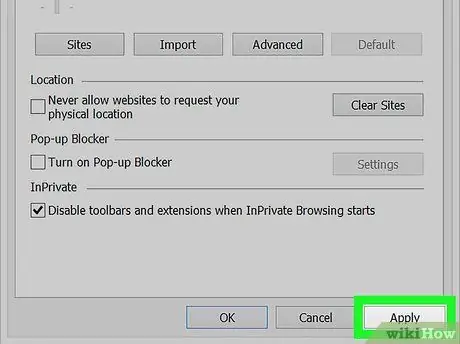
Քայլ 7. Կտտացրեք OK ՝ «Ինտերնետային ընտրանքներ» պատուհանից դուրս գալու համար:
Այժմ ձեր դիտարկիչի բլիթները հաջողությամբ մաքրվել են:
Մեթոդ 5 8 -ից. Firefox (աշխատասեղանի տարբերակ)
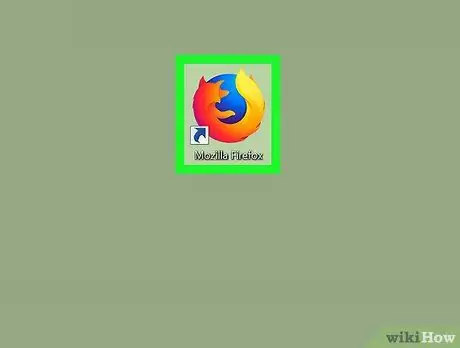
Քայլ 1. Բացեք Firefox- ը:
Firefox- ի պատկերակը նման է կապույտ գլոբուսի ՝ շրջապատված նարնջագույն աղվեսով:
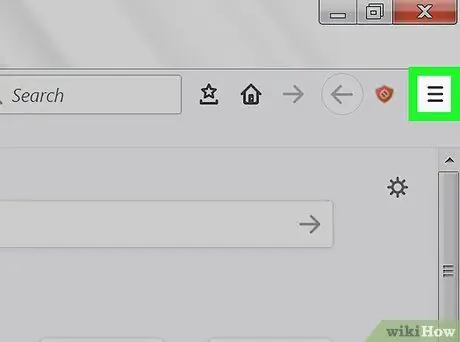
Քայլ 2. Սեղմեք:
Այն գտնվում է Firefox բրաուզերի պատուհանի վերին աջ անկյունում:
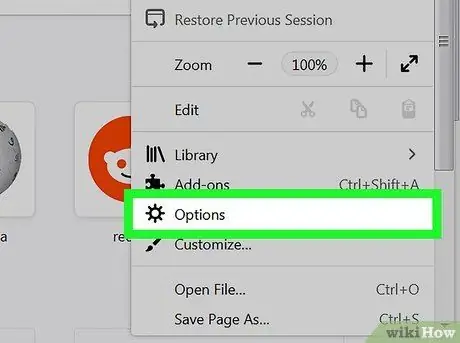
Քայլ 3. Կտտացրեք Ընտրանքներ:
Այս կոճակը նշված է դրա վերևում գտնվող հանդերձանքի պատկերակով:
Mac համակարգչի վրա կտտացրեք « Նախապատվություններ ”.
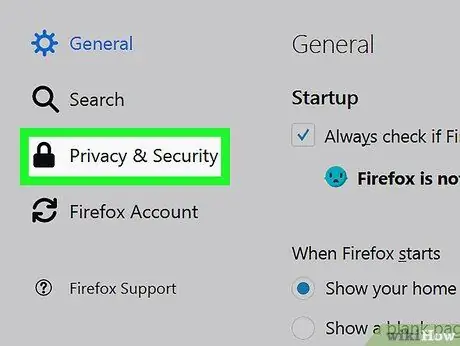
Քայլ 4. Կտտացրեք Գաղտնիության ներդիրին:
Դա էջանիշի ձախ էջում (ԱՀ) կամ պատուհանի վերևում (Մաք) ներդիր է:
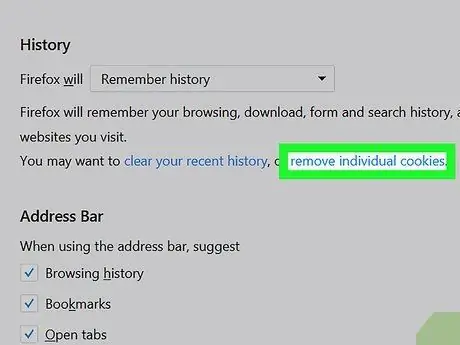
Քայլ 5. Կտտացրեք հեռացնել առանձին թխուկներ:
Այս հղումը գտնվում է «Պատմություն» խորագրի ներքո ՝ էջի կեսին:
Եթե դուք օգտագործում եք փոփոխված կարգավորումներ Firefox- ի դիտման պատմության համար, չեք կարողանա տեսնել « հեռացնել առանձին բլիթները " Այս իրավիճակում կտտացրեք « Showուցադրել թխուկներ »Էջի աջ կողմում:
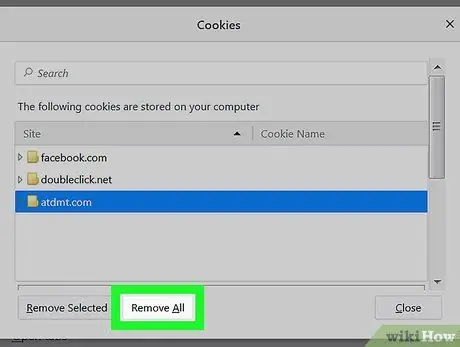
Քայլ 6. Կտտացրեք Հեռացնել բոլորը
Այն գտնվում է «Cookie» պատուհանի ներքևում: Դրանից հետո բլիթները ինքնաբերաբար կջնջվեն Firefox- ից:
Մեթոդ 6 -ից 8 -ը ՝ Chrome (բջջային տարբերակ)
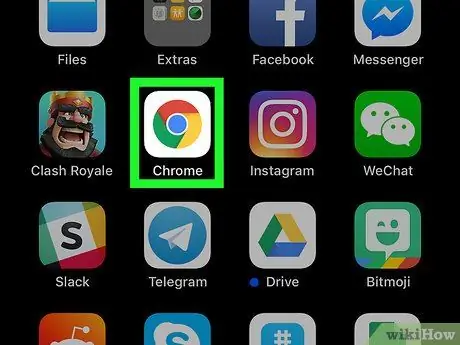
Քայլ 1. Բացեք Google Chrome- ը:
Այս դիտարկիչը նշված է Google Chrome- ի պատկերակով `սպիտակ ֆոնի վրա:
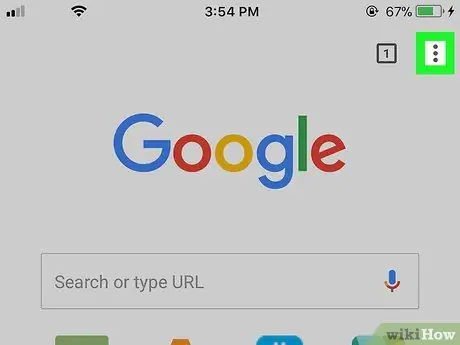
Քայլ 2. Հպեք:
Այն գտնվում է էկրանի վերին աջ անկյունում:
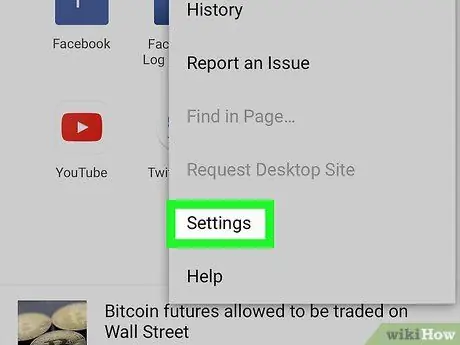
Քայլ 3. Հպեք Կարգավորումներ:
Այս տարբերակը բացվող ընտրացանկի ներքևում է:
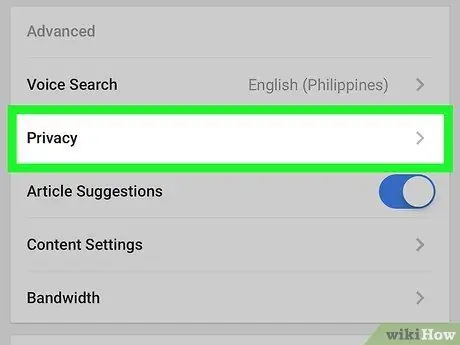
Քայլ 4. Հպեք Գաղտնիություն:
Այն գտնվում է «Ընդլայնված» բաժնում ՝ էջի ներքևում:
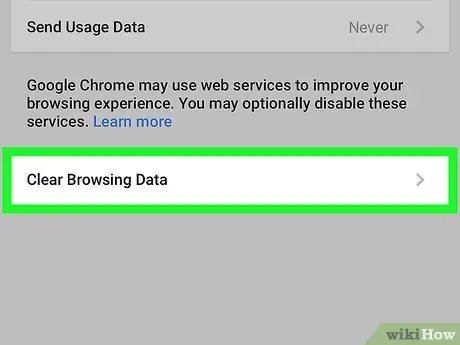
Քայլ 5. Հպեք Մաքրել դիտման տվյալները:
Սա էջի վերջին տարբերակն է:
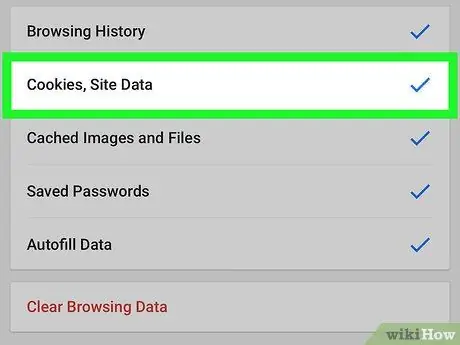
Քայլ 6. Համոզվեք, որ Cookies, Site Data տարբերակը ստուգված է:
Եթե ցանկանում եք, կարող եք ջնջել «Մաքրել զննարկման տվյալները» էջի մյուս տարբերակները: Այնուամենայնիվ, այս տարբերակը պետք է ստուգվի, որպեսզի բլիթները հեռացվեն դիտարկիչից:
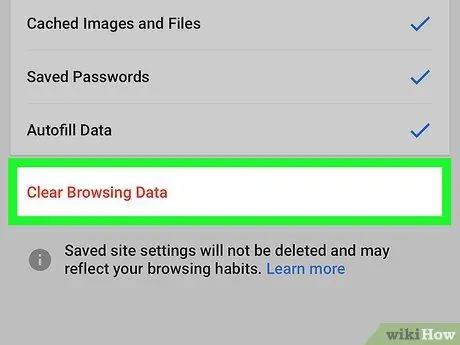
Քայլ 7. Հպեք Մաքրել դիտման տվյալները (iPhone) կամ Մաքրել տվյալները (Android):
Այս տարբերակը գտնվում է որոնման տարածքի ներքևում: Android սարքերում հպեք դիտարկիչի բլիթների անհապաղ ջնջման տարբերակին:
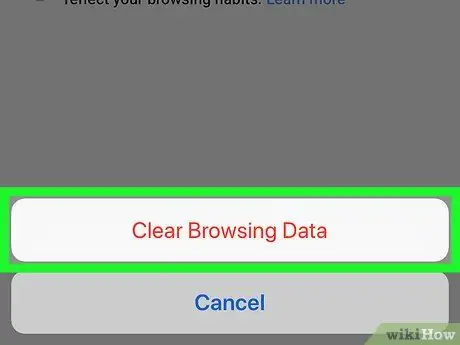
Քայլ 8. Հուշման դեպքում հպեք «Մաքրել զննարկման տվյալները» (միայն iPhone):
Եթե դուք օգտագործում եք iPhone, այս վերջին քայլը հաստատման քայլն է: Դրանից հետո թխուկները կջնջվեն բջջային Chrome դիտարկիչից:
Մեթոդ 7 8 -ից. Safari (բջջային տարբերակ)
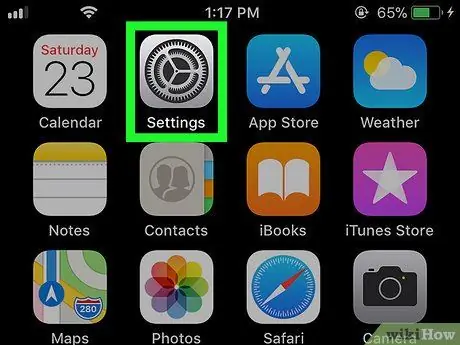
Քայլ 1. Բացեք iPhone- ի կարգավորումների ընտրացանկը («Կարգավորումներ»)
Այս ընտրացանկը նշված է մոխրագույն հանդերձանքի պատկերակով, որը սովորաբար ցուցադրվում է հիմնական էկրանին:
Այս գործընթացին կարող եք հետևել նաև iPad- ով կամ iPod Touch- ով:
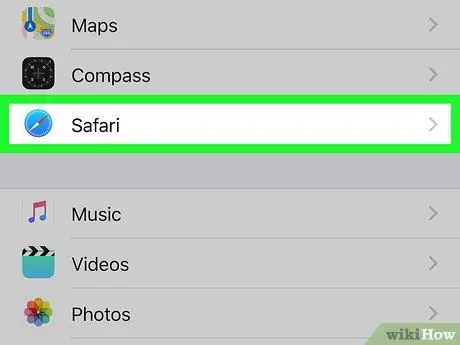
Քայլ 2. Սահեցրեք էկրանը և հպեք Safari- ին:
Այս տարբերակը գտնվում է «Կարգավորումներ» էջի ստորին երրորդում:
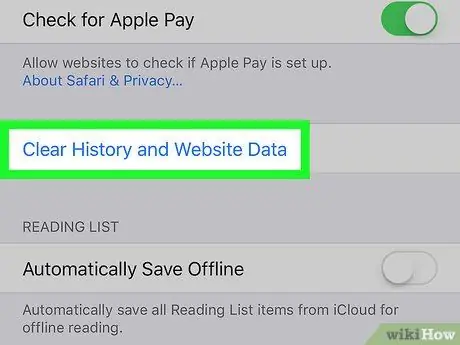
Քայլ 3. Ոլորեք ներքև և կտտացրեք Մաքրել պատմությունը և վեբ կայքի տվյալները:
Այս տարբերակը գտնվում է էջի ներքևում:
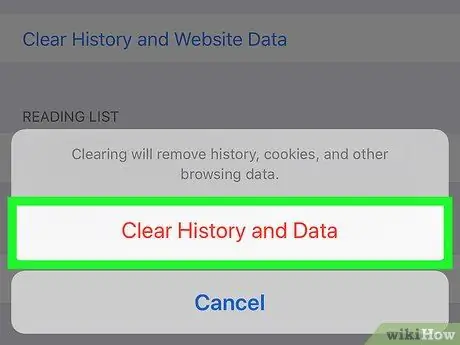
Քայլ 4. Հպման դեպքում հպեք «Մաքրել պատմությունը և տվյալները»:
Այն գտնվում է էկրանի ներքևում: Դրանից հետո բլիթները և այլ վեբ տվյալները կջնջվեն Safari բրաուզերից:
Այս տարբերակը կջնջի նաև ձեր դիտարկիչի որոնումների պատմությունը: Եթե ցանկանում եք միայն ջնջել թխուկները, հպեք « Ընդլայնված Էջի ներքևում ընտրեք « Տվյալների կայք ", դիպչել" Հեռացրեք կայքի բոլոր տվյալները և ընտրեք « Հեռացնել հիմա ”.
Մեթոդ 8 -ից 8 -ը. Firefox (բջջային տարբերակ)
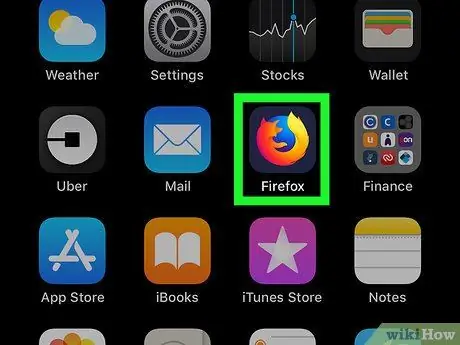
Քայլ 1. Բացեք Firefox- ը:
Theննարկիչը նշված է կապույտ գլոբուսի պատկերակով, որը շրջապատված է նարնջագույն աղվեսով:
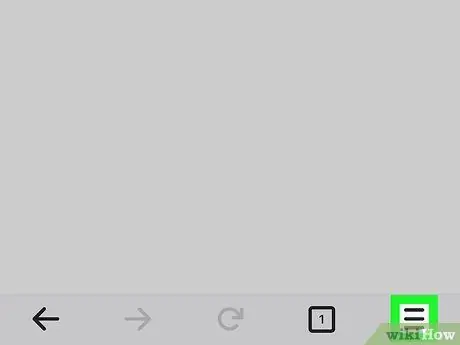
Քայլ 2. Հպեք (iPhone) կամ (Android):
Այն գտնվում է էկրանի ներքևի կենտրոնում (iPhone) կամ էկրանի վերին աջ անկյունում (Android):
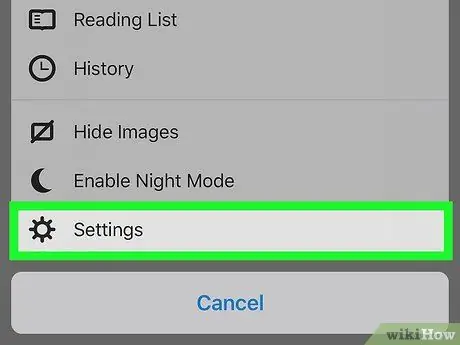
Քայլ 3. Հպեք Կարգավորումներ:
Այն գտնվում է թռուցիկ ընտրացանկի աջ կողմում:
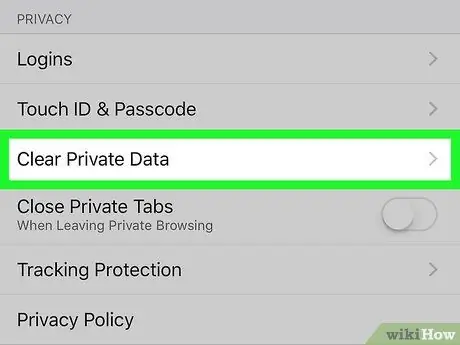
Քայլ 4. Ոլորեք ներքև և կտտացրեք Մաքրել անձնական տվյալները:
Այս տարբերակը գտնվում է «Գաղտնիություն» կարգավորումների խմբում:
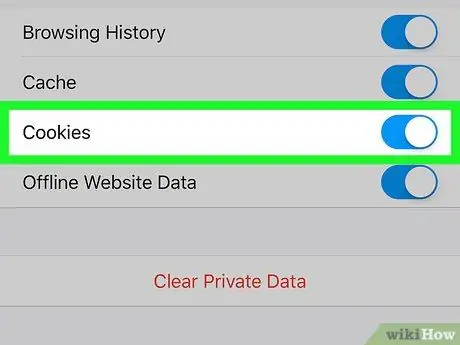
Քայլ 5. Համոզվեք, որ «Cookie» (iPhone) - ի կողքին անջատիչը միացված է ակտիվ դիրքին («On») կամ «cookie և ակտիվ մուտքեր» -ի կողքին գտնվող տուփը ստուգված է (Android):
Եթե ոչ, հպեք անջատիչին կամ նշեք վանդակը, որպեսզի cookie- ները նույնպես ջնջվեն, երբ ձեր զննարկիչից մաքրեք անձնական տվյալները:
Եթե ցանկանում եք ջնջել միայն cookie ֆայլերը, կարող եք անջատել այս էջի յուրաքանչյուր այլ տիպի տվյալ:
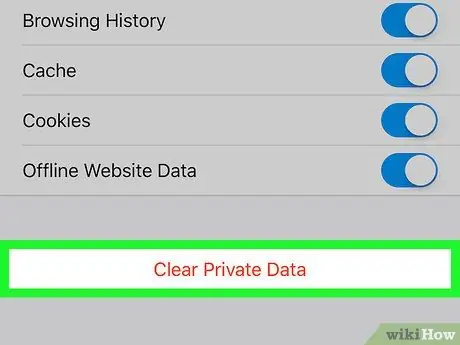
Քայլ 6. Հպեք Մաքրել անձնական տվյալները (iPhone) կամ Մաքրել տվյալները (Android):
Այս տարբերակը գտնվում է էկրանի ներքևում: Android սարքերում հպեք սարքին թխուկներն ու կայքի այլ տվյալներն անհապաղ ջնջելու տարբերակին:
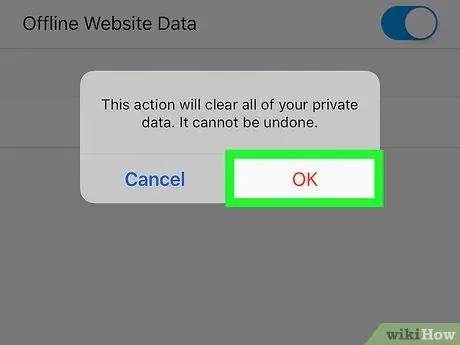
Քայլ 7. Հուշման դեպքում հպեք OK (միայն iPhone):
Եթե դուք օգտագործում եք iPhone, այս վերջին քայլը կջնջի Firefox- ի բոլոր cookie ֆայլերը:






